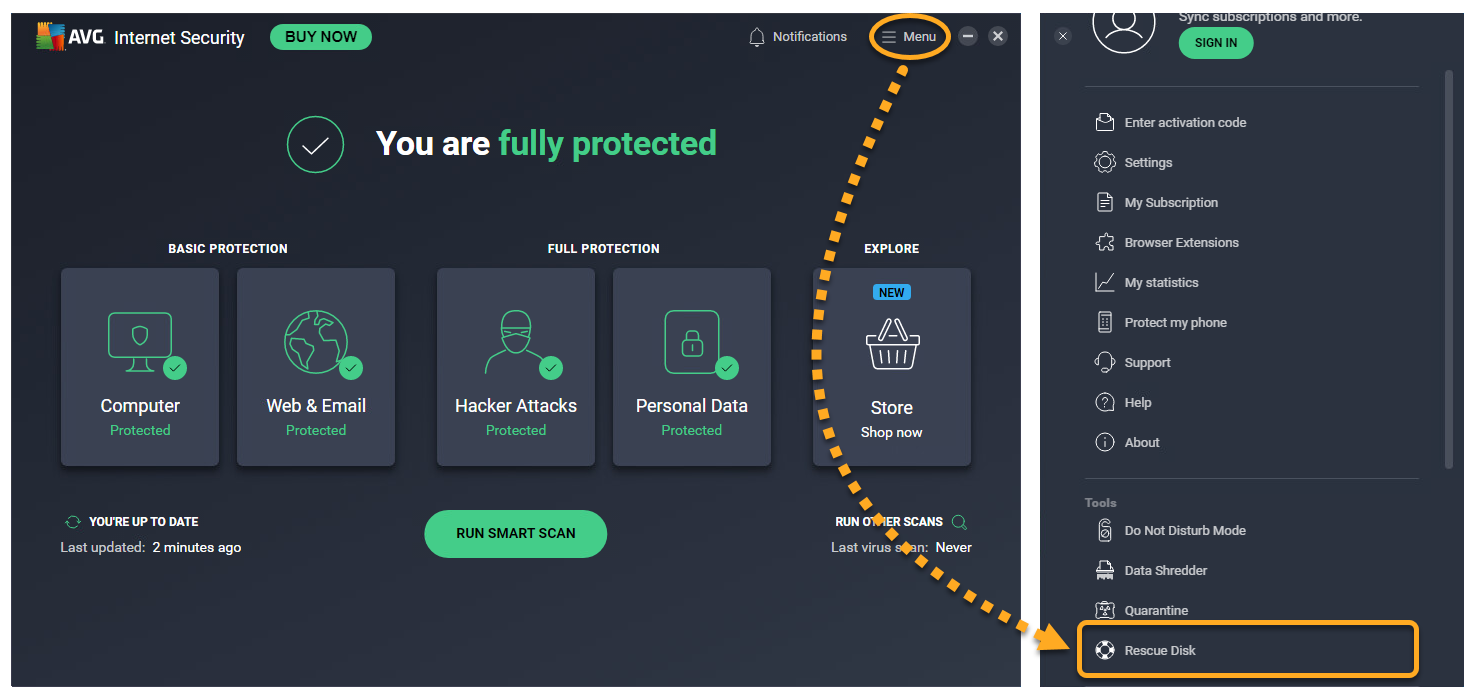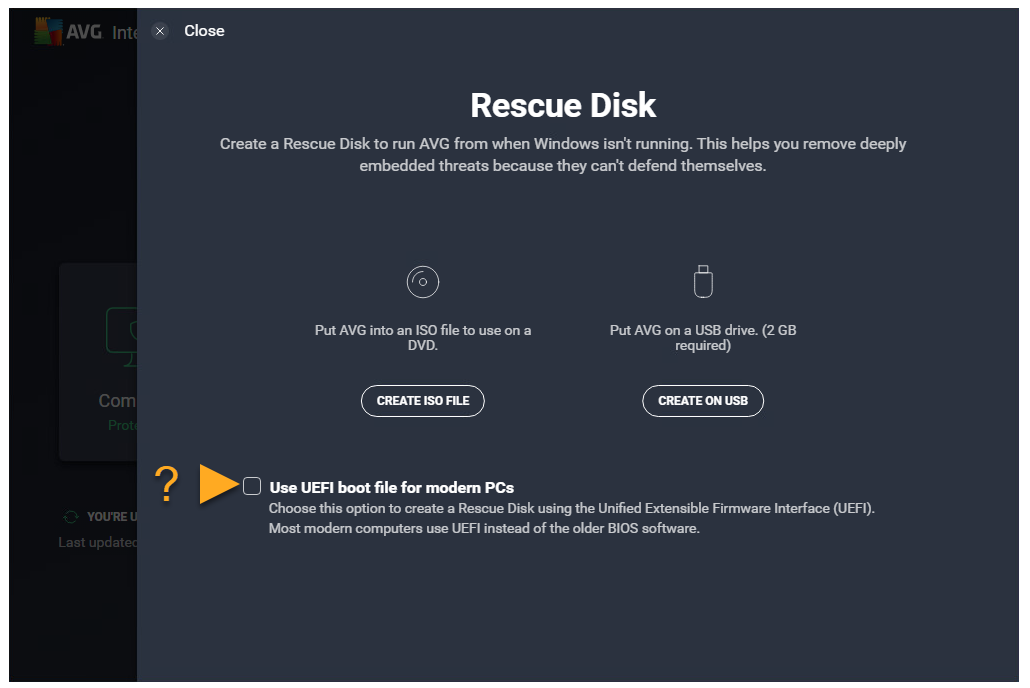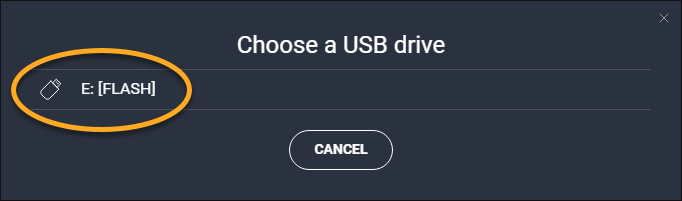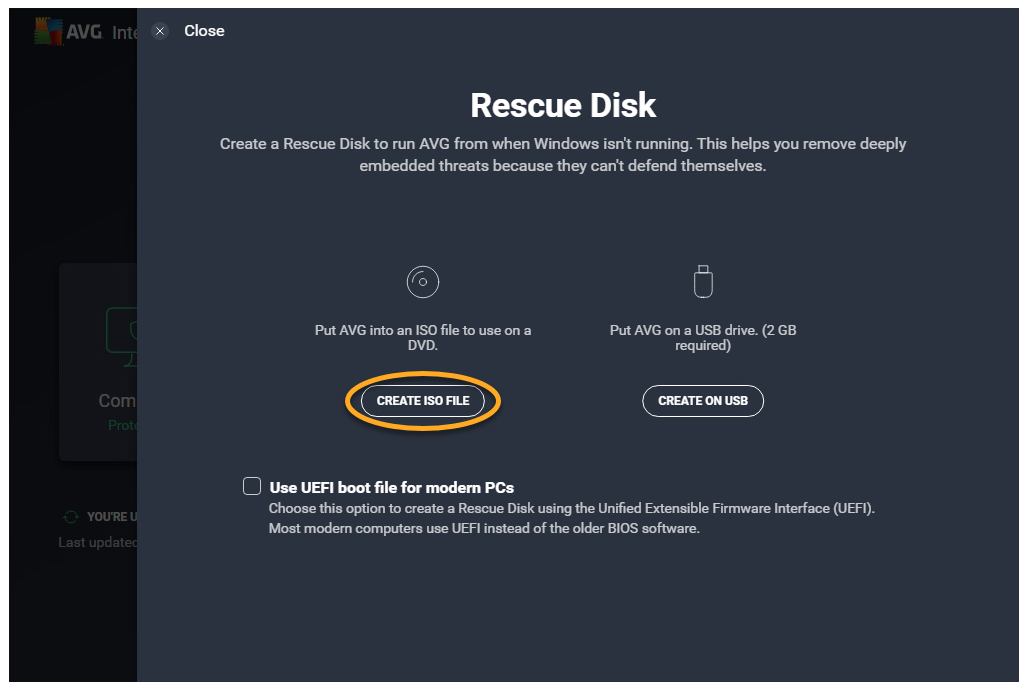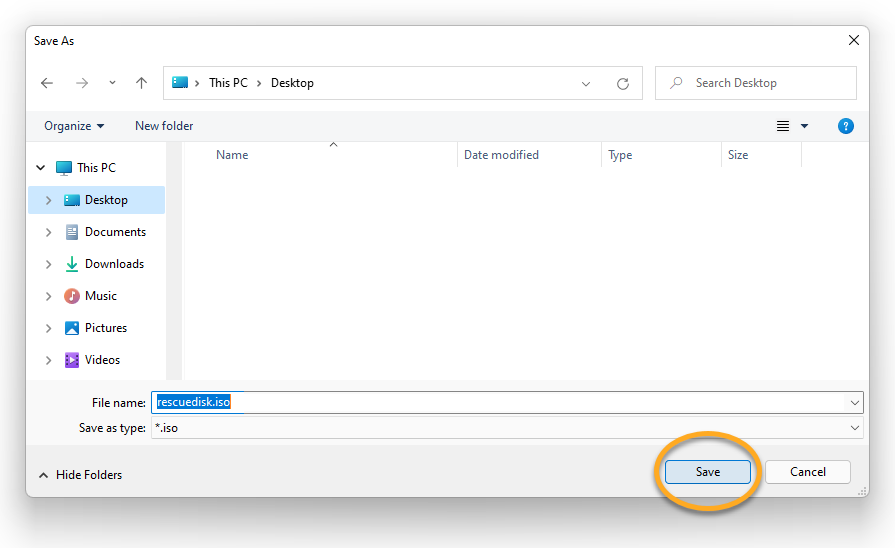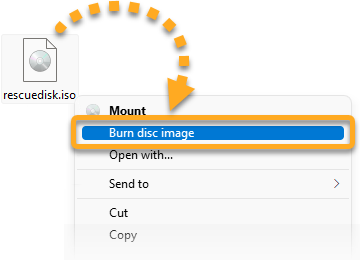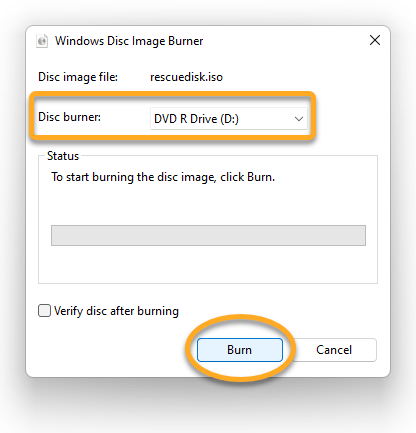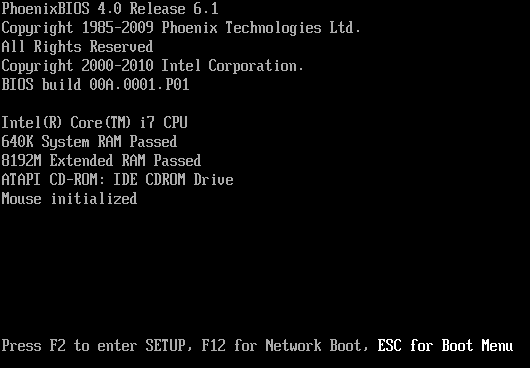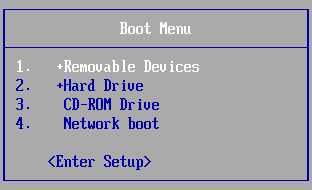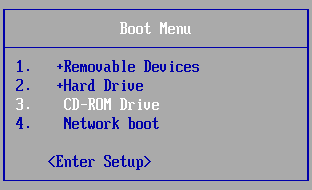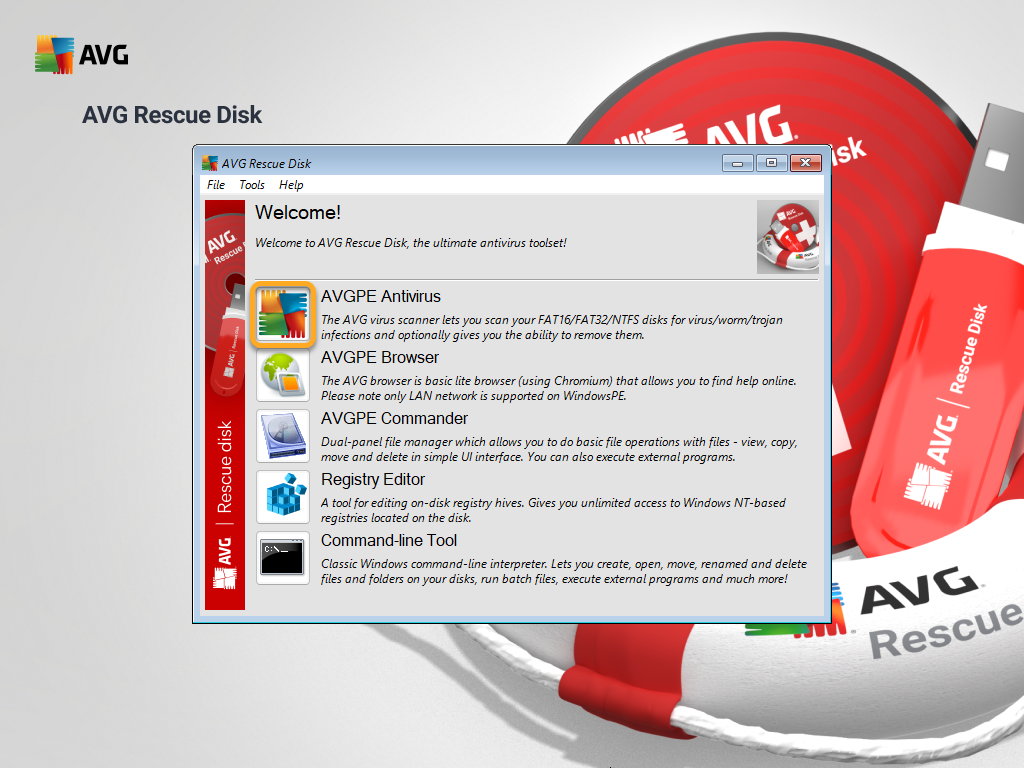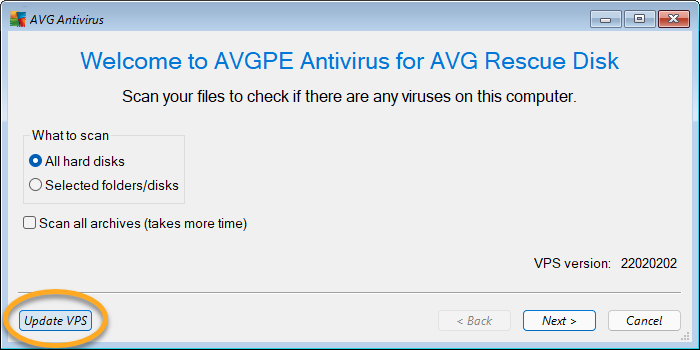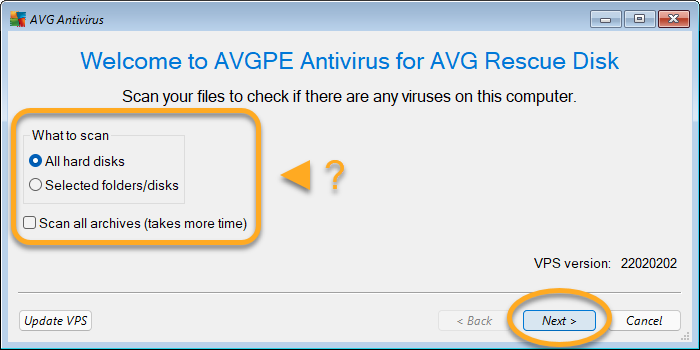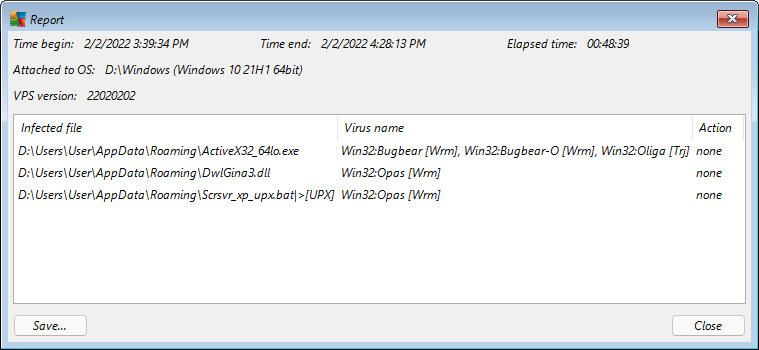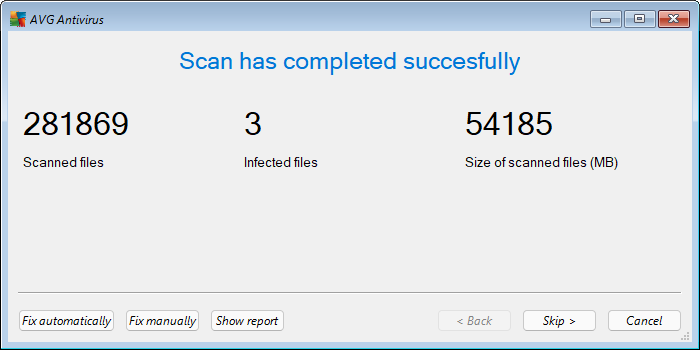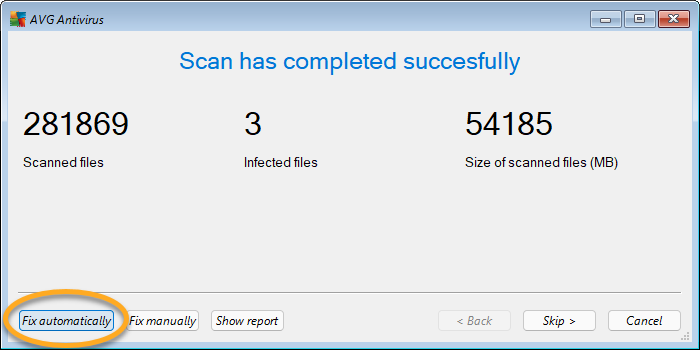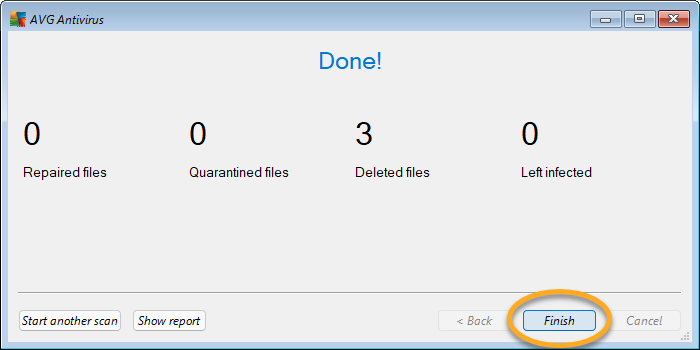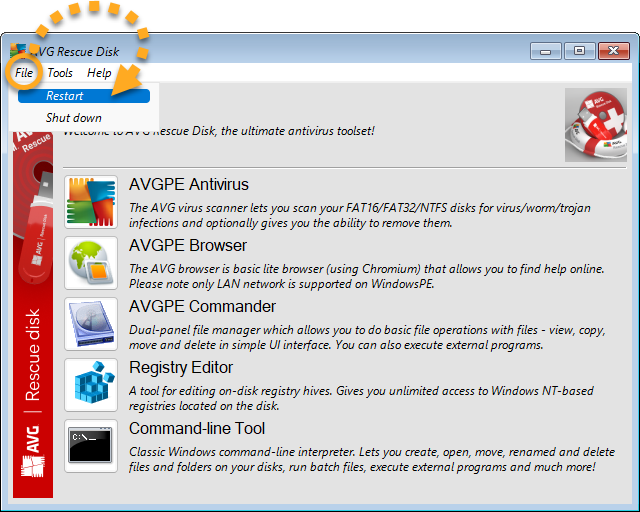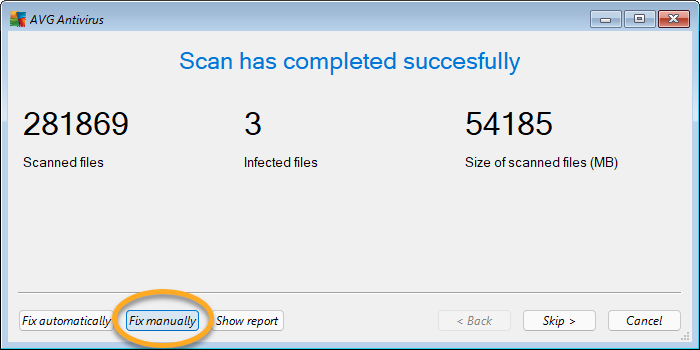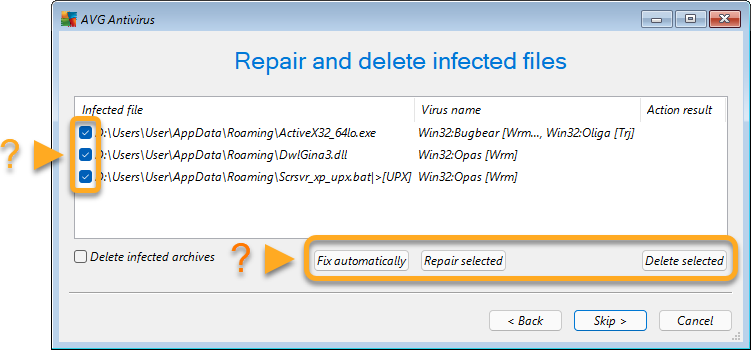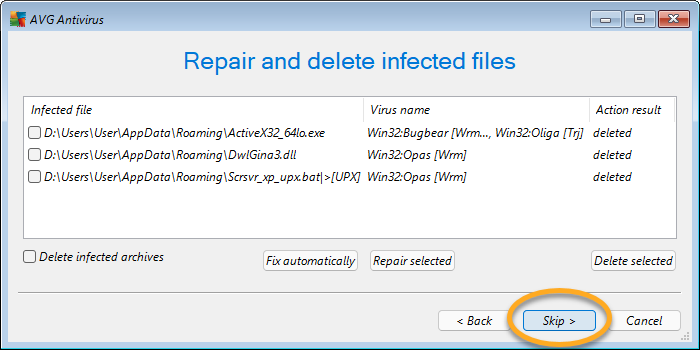Jeśli podejrzewasz, że komputer PC jest zarażony złośliwym oprogramowaniem, a wszystkie inne skanowania programem Antivirus (w tym Skanowanie podczas uruchamiania systemu) nie zdołały usunąć infekcji, możesz użyć funkcji Dysk ratunkowy. Dysk ratunkowy skanuje komputer PC, gdy nie jest uruchomiony jego system operacyjny. Ta metoda zwiększa szanse wykrycia i usunięcia złośliwego oprogramowania, ponieważ nie może ono temu przeciwdziałać.
Zapoznaj się z poszczególnymi sekcjami tego artykułu, aby uzyskać instrukcje dotyczące tworzenia Dysku ratunkowego i korzystania z niego.
Tworzenie Dysku ratunkowego
Aby utworzyć Dysk ratunkowy na czystym dysku USB lub DVD, potrzebne są następujące elementy:
- Inny wolny od złośliwego oprogramowania komputer z systemem Windows i zainstalowanym produktem AVG AntiVirus. Instrukcje instalacji można znaleźć w odpowiednim artykule poniżej:
- Pusty dysk USB o pojemności 2 GB lub większej.
LUB - Czysty zapisywalny dysk DVD, komputer z nagrywarką dysków DVD oraz oprogramowanie do nagrywania obsługujące format ISO (takie jak fabrycznie zainstalowane Narzędzie nagrywania obrazu dysku systemu Windows).
Komputery wyprodukowane przed rokiem 2000 mogą nie obsługiwać uruchamiania z dysku USB. W takim przypadku utwórz Dysk ratunkowy na dysku DVD.
Aby utworzyć Dysk Ratunkowy na dysku USBdysku DVD, wykonaj te czynności:
- Otwórz program AVG Antivirus i wybierz kolejno opcje
☰ Menu ▸ Dysk ratunkowy. 
- Zaznacz pole wyboru obok opcji Użyj pliku rozruchu UEFI dla nowoczesnych komputerów PC, aby uruchomić Dysk ratunkowy na nowoczesnym komputerze z UEFI (Unified Extensible Firmware Interface). W przypadku starszych komputerów z systemem BIOS (Basic Input/Output System) usuń zaznaczenie tego pola wyboru.
Pierwsze komputery z UEFI zostały wyprodukowane po 2005 roku. Sprawdź w dokumentacji udostępnianej przez producenta, czy zainfekowany komputer korzysta z UEFI czy ze starszego systemu BIOS. Jeśli nie możesz znaleźć tej informacji, utwórz oba warianty Dysku ratunkowego i spróbuj
uruchomić komputer, korzystając z każdego wariantu, dopóki nie uruchomi się menu główne Dysku ratunkowego.

- Włóż pusty dysk USB do portu USB komputera i wybierz pozycję Utwórz na nośniku USB.

- Gdy pojawi się okno dialogowe, wybierz USB. Podczas tworzenia Dysku ratunkowego będzie widoczny ekran postępu.

- Po zakończeniu ładowania Dysku ratunkowego na dysk USB kliknij pozycję OK.
- Wybierz opcję Utwórz plik ISO.

- Wybierz lokalizację, w której ma zostać zapisany plik ISO Dysku Ratunkowego, a następnie kliknij pozycję Zapisz. Podczas tworzenia pliku ISO Dysku ratunkowego będzie widoczny ekran postępu.

- Po zakończeniu tworzenia pliku ISO Dysku ratunkowego kliknij pozycję OK.
- Na tym samym komputerze włóż czysty zapisywalny dysk DVD do nagrywarki dysków DVD.
- Prawym przyciskiem myszy kliknij utworzony plik ISO, a następnie wybierz opcję Nagraj obraz dysku (na komputerze z systemem Windows 11 wybierz kolejno polecenia Pokaż więcej opcji ▸ Nagraj obraz dysku).

- Upewnij się, że obok opcji Nagrywarka dysków jest zaznaczona nagrywarka DVD z włożonym dyskiem DVD, a następnie kliknij Nagraj. Podczas nagrywania pliku ISO na dysk DVD będzie widoczny ekran postępu.

- Po zakończeniu nagrywania kliknij przycisk Zamknij.
Uruchamianie komputera z użyciem Dysku ratunkowego
Po utworzeniu Dysku ratunkowego możesz uruchomić zainfekowany komputer z użyciem dysku USBdysku DVD:
- Wyłącz komputer i włóż dysk USB zawierający Dysk ratunkowy do portu USB.
- Włóż dysk DVD z Dyskiem ratunkowym do napędu DVD komputera i wyłącz komputer.
- Włącz komputer. Po włączeniu komputera naciśnij odpowiedni klawisz, aby wejść do menu rozruchu.
- Poszukaj tekstu na ekranie startowym komputera z ekranem powitalnym systemu BIOS (najczęściej logo producenta komputera i/lub informacje na temat sprzętu pokazane na kilka sekund przed uruchomieniem systemu Windows), który informuje, jak uzyskać dostęp do menu rozruchu.
- Ze względu na obecność na rynku różnych producentów BIOS-u komputera istnieje wiele sposobów, aby przejść do menu rozruchu. Zwykle używane są do tego klawisze Esc, F12 lub F11. W niektórych modelach komputerów i w przypadku niektórych producentów są też stosowane klawisze F10, F9, F8 lub F5.
- Po ustaleniu właściwego klawisza, który trzeba nacisnąć, aby uzyskać dostęp do menu rozruchu, uruchom komputer ponownie i zacznij natychmiast naciskać ten klawisz.

- Gdy wyświetli się menu rozruchu, wybierz włożony dysk USB zawierający Dysk Ratunkowy. Wybierz urządzenie widoczne jako
Removable Devices (Urządzenia wymienne), USB Flash Drive (Dysk flash USB), USB Storage Device (Urządzenie magazynujące USB) bądź podobne. (Czasami może być ono wymienione w podmenu innych urządzeń pamięci masowej). 
- Gdy wyświetli się menu rozruchu, wybierz włożony dysk DVD zawierający Dysk ratunkowy. Wybierz urządzenie widoczne jako
CD-ROM Drive (Napęd CD-ROM), CDROM, CD/DVD/CD-RW... bądź podobne. (Czasami może być ono wymienione w podmenu innych urządzeń pamięci masowej). 
- Postępuj zgodnie z instrukcjami wyświetlanymi w komunikacie, aby uruchomić komputer z dysku USBdysku DVD i uruchomić Dysk ratunkowy.

Jeśli nie możesz uzyskać dostępu do menu rozruchu, zapoznaj się z instrukcją obsługi komputera lub dokumentacją na stronie internetowej producenta lub spróbuj skontaktować się z pomocą techniczną producenta sprzętu.
Skanowanie komputera w poszukiwaniu wirusów
Gdy na komputerze zostanie uruchomiony Dysk ratunkowy, możesz rozpocząć skanowanie pod kątem obecności złośliwego oprogramowania:
- Kliknij kafelek
 AVGPE Antivirus w menu głównym Dysku ratunkowego.
AVGPE Antivirus w menu głównym Dysku ratunkowego. 
- Jeśli komputer jest podłączony do Internetu, kliknij przycisk Zaktualizuj VPS, aby mieć pewność, że Dysk ratunkowy korzysta z najnowszej bazy znanych definicji wirusów.

- Wybierz opcję:
- Wszystkie dyski twarde: skanuje cały komputer.
- Wybrane foldery lub dyski: skanuje tylko konkretne foldery/dyski na komputerze. Kliknij pozycję Dalej w celu wybrania folderów lub dysków, które chcesz przeskanować.
(Opcjonalnie) Zaznacz pole wyboru Skanuj wszystkie archiwa, by przeskanować pliki skompresowane (RAR, ZIP itp.).
Następnie kliknij opcję Dalej, aby rozpocząć skanowanie komputera. 
- Po ukończeniu skanowania przejrzyj raport skanowania i ekran wyników, by zapoznać się ze wszystkimi znalezionymi zagrożeniami.
Instrukcje dotyczące naprawy lub usuwania zainfekowanych plików można znaleźć w sekcji poniżej. 

Naprawa lub usunięcie zainfekowanych plików
Po przeskanowaniu komputera Dysk ratunkowy poinformuje o wynikach. Jeśli zostaną znalezione jakieś zagrożenia, możesz wybrać opcję Napraw automatycznie lub Napraw ręcznie.
- Kliknij przycisk Napraw automatycznie na ekranie wyników. Program Dysk ratunkowy spróbuje usunąć złośliwy kod ze wszystkich zainfekowanych plików, zachowując resztę każdego pliku w stanie nienaruszonym. Jeśli naprawa plików nie powiedzie się, zostaną one automatycznie usunięte z zainfekowanego komputera.

- Gdy wybrana czynność zostanie ukończona, kliknij przycisk Zakończ.

- W menu głównym Dysku ratunkowego wybierz opcję Plik ▸ Uruchom ponownie.

- Kliknij przycisk Napraw ręcznie na ekranie wyników.

- Zaznacz pole wyboru obok plików, w przypadku których chcesz podjąć akcję, i wybierz odpowiednią opcję:
- Napraw automatycznie: usuwa tylko złośliwy kod z wybranych plików, zachowując resztę każdego pliku w stanie nienaruszonym. Zagrożenia, których nie można naprawić, zostaną usunięte automatycznie.
- Napraw wybrane: usuwa tylko złośliwy kod z wybranych plików, zachowując resztę każdego pliku w stanie nienaruszonym. Zagrożenia, których nie można naprawić, trzeba będzie usunąć ręcznie.
- Usuń wybrane: trwale usuwa wybrane pliki z komputera.

- Gdy wybrana czynność zostanie ukończona, kliknij kolejno opcje Pomiń i Zakończ.


- W menu głównym Dysku ratunkowego wybierz opcję Plik ▸ Uruchom ponownie.

Po ponownym uruchomieniu komputera można wyjąć dysk USB lub dysk DVD z Dyskiem ratunkowym.
- AVG Internet Security 24.x
- AVG AntiVirus FREE 24.x
- Microsoft Windows 11 Home / Pro / Enterprise / Education
- Microsoft Windows 10 Home / Pro / Enterprise / Education — wersja 32-/64-bitowa
- Microsoft Windows 8.1 / Pro / Enterprise — wersja 32-/64-bitowa
- Microsoft Windows 8 / Pro / Enterprise — wersja 32-/64-bitowa
- Microsoft Windows 7 Home Basic / Home Premium / Professional / Enterprise / Ultimate — z dodatkiem Service Pack 1 z pakietem aktualizacji Convenient Rollup, wersja 32-/64-bitowa
 AVGPE Antivirus w menu głównym Dysku ratunkowego.
AVGPE Antivirus w menu głównym Dysku ratunkowego.